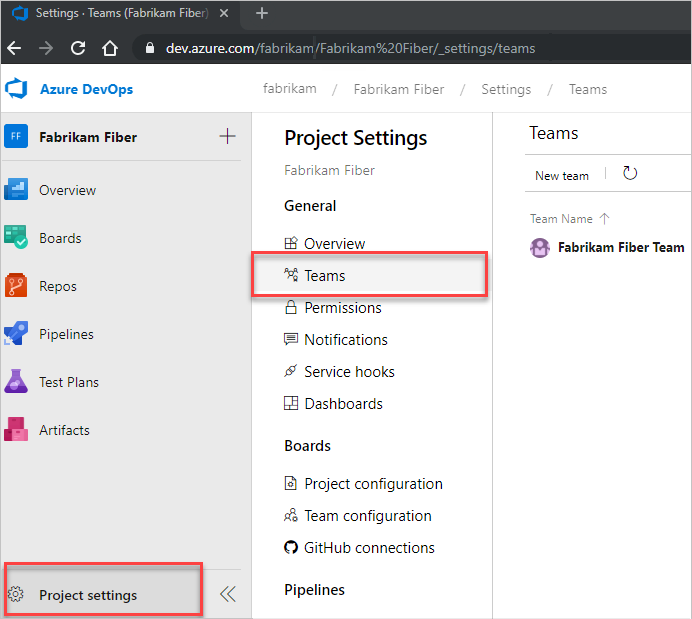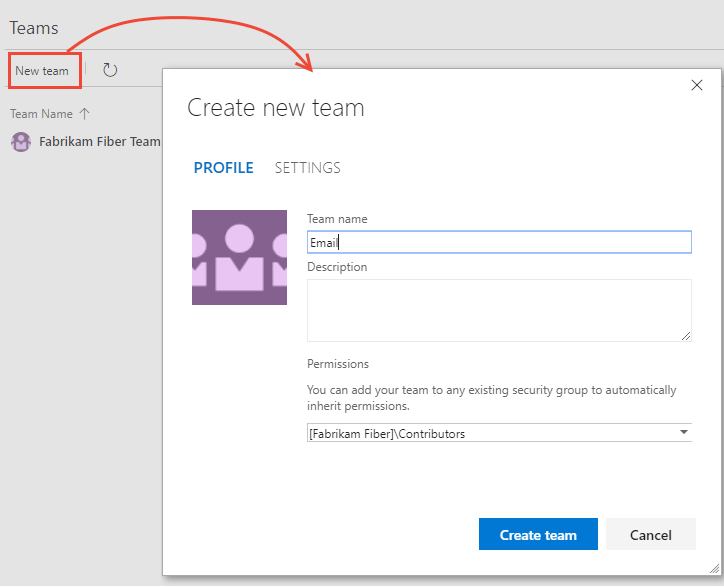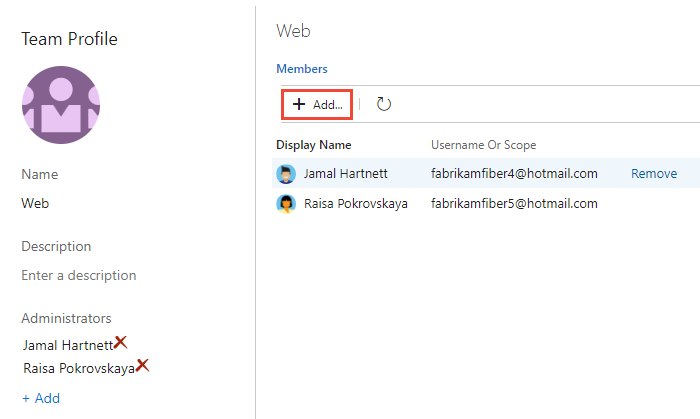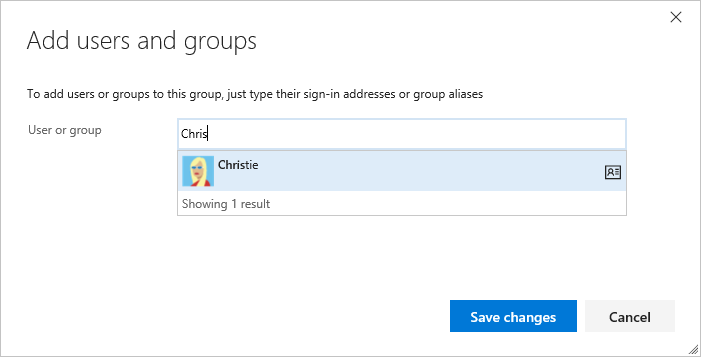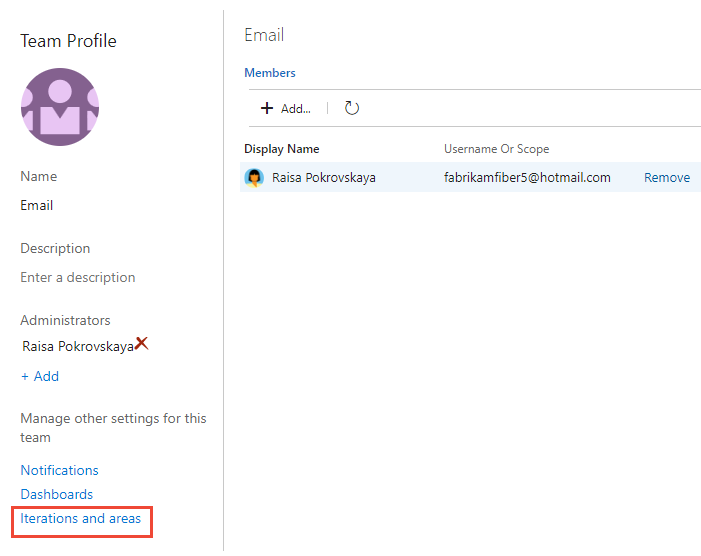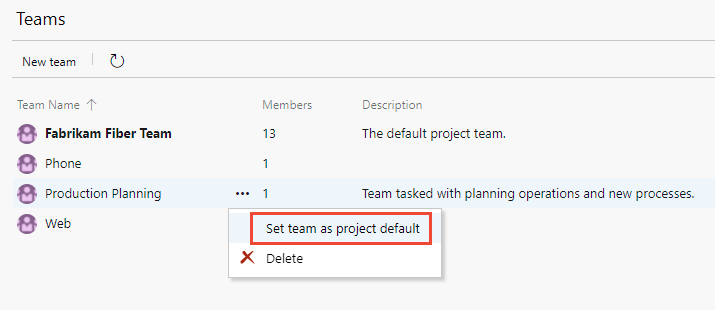팀 만들기 또는 추가
Azure DevOps Services | Azure DevOps Server 2022 - Azure DevOps Server 2019
조직이 성장함에 따라 해당 성장을 지원하기 위해 팀을 추가합니다. Azure DevOps에서 특정 제품, 서비스 또는 기능 영역에 초점을 맞춘 프로젝트 멤버 그룹에 해당하는 팀을 만듭니다. 팀을 추가하여 백로그를 관리하고, 스프린트를 계획하고, 대시보드를 구성하고, 경고를 정의하고, 팀 즐겨찾기를 설정하는 데 필요한 도구를 제공합니다.
각 새 프로젝트는 프로젝트 이름을 가진 기본 팀으로 구성됩니다. 예를 들어 Fabrikam 파이버라는 프로젝트는 기본 팀 Fabrikam 파이버 팀으로 구성됩니다. 기본 팀의 이름을 바꿀 수 있으며 새 팀을 기본값으로 다시 할당할 수 있습니다.
팀을 추가할 때 Agile을 유지하는 방법을 잘 이해하려면 대규모 Teams에 Agile 규모를 검토 하세요. 팀 구성 가능한 도구에 대한 자세한 내용은 팀 및 Agile 도구 정보를 참조 하세요.
참고 항목
이 문서에서는 Azure DevOps에 정의된 프로젝트에 팀 또는 팀 구성원을 추가하는 방법을 설명합니다. Microsoft Teams 또는 Azure Boards와 Microsoft Teams의 통합에 대해 알아보려면 Microsoft Teams 시작 또는 Microsoft Teams에서 Azure Boards 앱 사용을 참조하세요.
이 문서를 사용하여 다음 작업을 수행하는 방법을 알아봅니다.
- 팀 만들기 및 팀 관리자 및 팀 구성원 추가
- 프로젝트의 기본 팀 설정
- Azure CLI를 사용하여 팀 나열
- 팀에 추가 권한 부여
- 팀 만들기 및 팀 관리자 및 팀 구성원 추가
- 프로젝트의 기본 팀 설정
- 팀에 추가 권한 부여
한 팀에 할당된 작업 항목을 다른 팀으로 이동하려면 한 팀에서 다른 팀으로 작업 항목 이동을 참조하세요.
필수 조건
- 팀을 만들거나 기본 팀을 설정하려면 프로젝트 관리자 그룹의 구성원이어야 합니다. 프로젝트 수준 권한 변경을 참조 하세요. 프로젝트 관리자 그룹의 구성원만 팀을 추가하고 삭제할 수 있습니다.
- 팀에 구성원을 추가하거나 구성을 변경하려면 팀 관리자 또는 프로젝트 관리자 그룹의 구성원이어야 합니다. 팀 관리자로 추가하려면 팀 관리자 추가 또는 제거를 참조하세요.
- Azure CLI 명령을 사용하려면 먼저 Azure DevOps CLI 시작에 설명된 대로 Azure CLI를 설치해야 합니다.
- 팀을 만들거나 기본 팀을 설정하려면 프로젝트 관리자 그룹의 구성원이어야 합니다. 프로젝트 수준 권한 변경을 참조 하세요. 프로젝트 관리자 그룹의 구성원만 팀을 추가하고 삭제할 수 있습니다.
- 팀에 구성원을 추가하거나 구성을 변경하려면 팀 관리자 또는 프로젝트 관리자 그룹의 구성원이어야 합니다. 팀 관리자로 추가하려면 팀 관리자 추가 또는 제거를 참조하세요.
팀 만들기 및 팀 구성원 추가
웹 브라우저에서 팀을 보고, 만들고, 구성할 수 있습니다. 프로젝트 관리자 그룹의 구성원만 팀을 만들 수 있습니다.
참고 항목
팀을 만들 때 팀이 주 프로젝트 노드의 자식 노드로 사용할 영역 경로를 자동으로 만들 수 있습니다. 계층적 팀 구조를 만들려는 경우 먼저 프로젝트 수준에서 영역 경로를 정의한 다음 팀을 만든 다음 각 팀에서 사용할 영역 경로를 할당할 수 있습니다. 이 팀 구조에 대한 자세한 내용은 팀 계층 구조 구성을 참조 하세요.
참고 항목
팀을 관리하기 위해 새 사용자 인터페이스를 사용하도록 설정하려면 미리 보기 기능 도구에서 새 Teams 페이지를 사용하도록 설정합니다. 방법을 알아보려면 기능 관리 또는 사용을 참조 하세요.
웹 포털에서 프로젝트 설정을 선택하고 Teams를 엽니다.
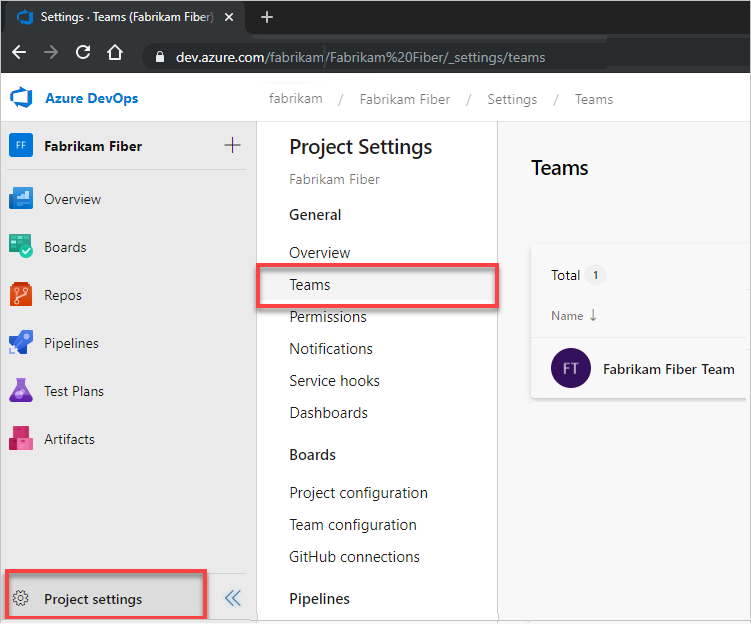
새 팀을 선택합니다.
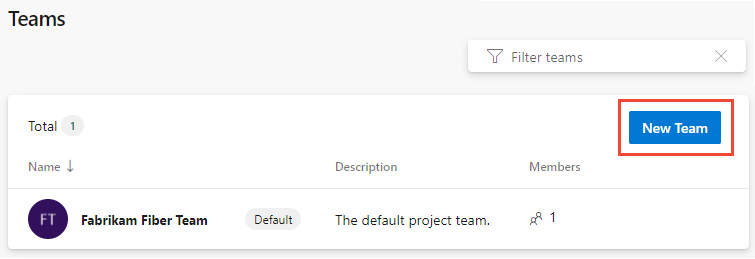
팀에 할당할 프로젝트 멤버의 이름과 팀 이름을 입력합니다. 선택적으로 설명을 입력합니다. 하나 이상의 이름을 팀 관리자로 추가해야 합니다. 팀 이름으로 영역 경로 만들기를 선택하거나 선택 취소된 상태로 두고 팀의 영역 경로를 만든 후 할당합니다. 기존 영역 경로를 선택하거나 해당 시간에 새 영역 경로를 추가할 수 있습니다.
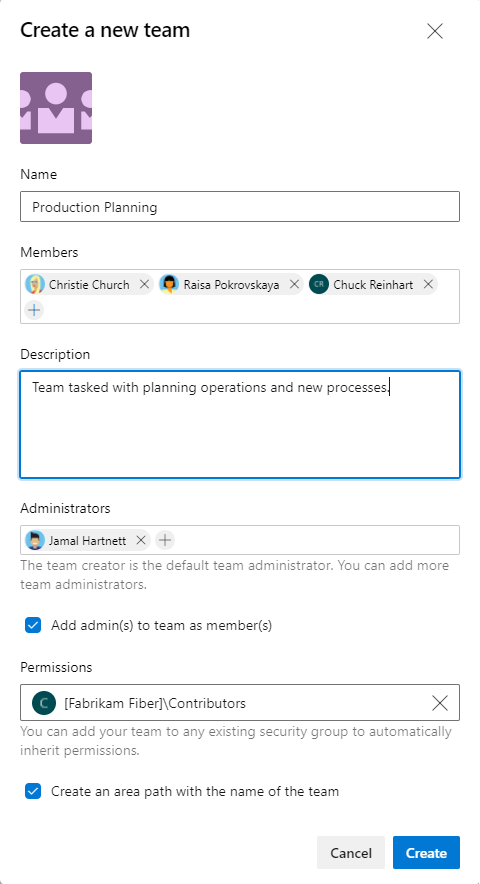
참고 항목
하나 이상의 사용자를 팀 관리자로 추가하는 것이 좋습니다. 팀 관리자는 팀 구성원을 추가하고 백로그, 보드 및 작업 보드를 포함한 모든 팀 설정을 구성하는 데 필요한 권한을 가집니다. 자세한 내용은 팀 도구 관리 및 구성을 참조 하세요.
모두 마쳤으면 만들기를 선택합니다.
팀을 선택하여 팀 이미지를 추가하거나 다른 팀 요소를 구성합니다.
설정을 선택하여 이미지를 업로드하거나, 팀 이름을 변경하거나, 팀 관리자를 추가하거나, 팀을 삭제합니다.
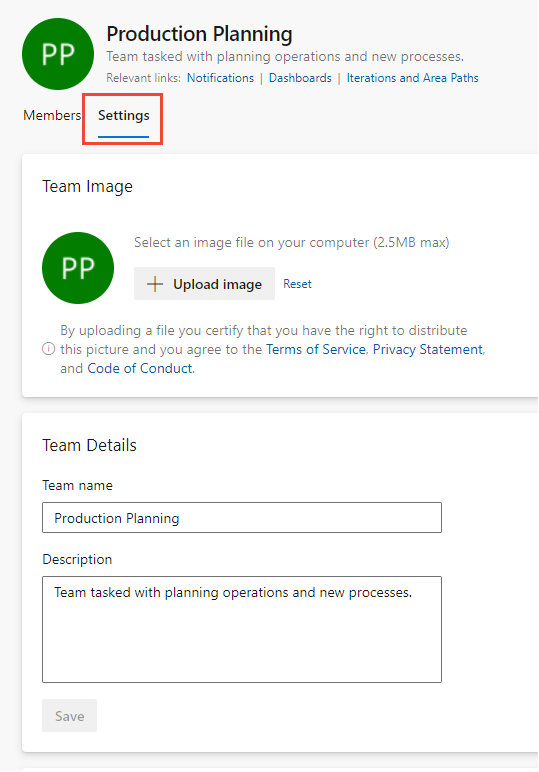
저장을 선택하여 변경한 내용을 저장합니다.
반복 및 영역을 선택하여 팀에서 사용할 영역 경로 및 반복 경로를 설정합니다.
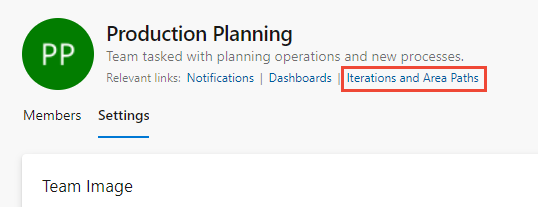
방법을 알아보려면 다음 문서를 참조하세요.
- 영역 경로 정의 및 팀에 할당
- 스프린트라고도 하는 반복 경로를 정의하고 팀 반복을 구성합니다.
현재 UI 탭을 선택합니다. 새 Teams 페이지 UI는 Azure DevOps Services에만 사용할 수 있습니다.
팀을 만들면 다음 항목이 자동으로 구성됩니다.
- 팀에 할당된 구성원이 포함된 팀 이름을 가진 보안 그룹(예: [Fabrikam 파이버]\프로덕션 계획). 이 이름을 사용하여 쿼리를 필터링하거나 팀의 모든 구성원을 @mention 수 있습니다.
- 팀에 할당된 기본 알림입니다. 자세한 내용은 팀, 프로젝트 또는 조직에 대한 알림 관리를 참조 하세요.
- 팀에 할당된 개요라는 기본 대시보드입니다. 대시보드를 구성하려면 대시보드에 위젯 추가를 참조하세요.
Important
백로그, 보드, 스프린트 및 배달 계획과 같은 많은 Azure 보드 도구가 작동하려면 팀에서 사용하는 영역 경로 및 반복 경로를 구성해야 합니다. 팀의 기본 영역 경로가 설정될 때까지 팀 도구를 사용할 수 없습니다. 영역 경로 및 반복 경로 는 먼저 프로젝트에 대해 구성된 다음 팀에서 할당하거나 선택합니다.
한 팀에서 둘 이상의 팀으로 이동하는 경우 기본 프로젝트 팀에 할당된 영역 경로를 검토하고 수정할 수 있습니다.
다른 팀 기능을 구성하려면 팀 관리 및 팀 도구 구성을 참조하세요.
기본 프로젝트 팀 설정
각 프로젝트에는 기본 팀이 할당되어 있습니다. 다음 절차에 따라 기본값으로 할당된 프로젝트를 변경할 수 있습니다.
이전 섹션에 표시된 대로 프로젝트 설정 > Teams를 엽니다.
 기본값으로 지정하려는 팀에 대한 추가 옵션을 선택하고 팀 설정을 프로젝트 기본값으로 선택합니다.
기본값으로 지정하려는 팀에 대한 추가 옵션을 선택하고 팀 설정을 프로젝트 기본값으로 선택합니다.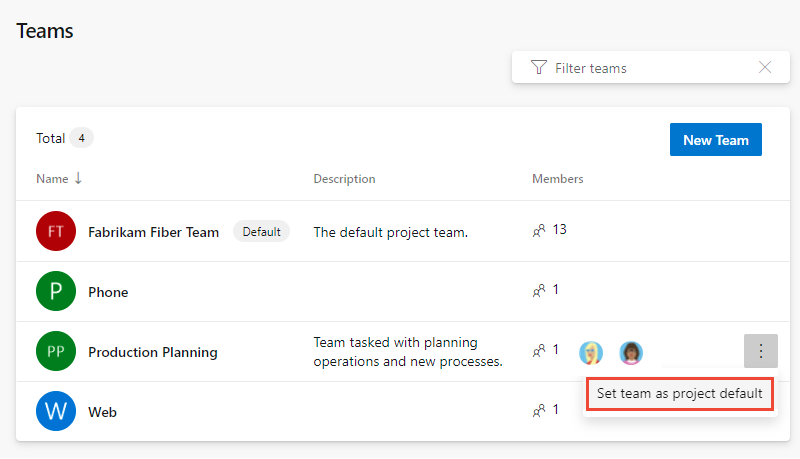
현재 UI 탭을 선택합니다. 새 Teams 페이지 UI는 Azure DevOps Services에만 사용할 수 있습니다.
Azure CLI를 사용하여 팀 나열
Azure DevOps 팀 목록을 사용하여 팀을 나열할 수 있습니다. 팀 구성원을 나열하는 방법을 알아보려면 팀 또는 프로젝트에 사용자 추가, 팀 구성원 나열을 참조 하세요.
az devops team list [--project]
[--skip]
[--top]
팁
상위 번호를 지정하지 않으면 100개 팀이 반환됩니다. 프로젝트의 모든 팀을 나열하려면 현재 정의된 팀 수보다 큰 상위 팀을 지정합니다.
매개 변수
- project: 선택 사항입니다. 프로젝트의 이름 또는 ID입니다. 예: --project "Fabrikam 파이버". 를 사용하여
az devops configure -d project=NAME_OR_ID기본 프로젝트를 구성할 수 있습니다. 기본값으로 구성되지 않았거나 git 구성을 통해 선택되는 경우 필수입니다. - skip: 선택 사항입니다. 건너뛸 팀 수입니다.
- top: 선택 사항입니다. 반환할 최대 팀 수입니다.
예시
예를 들어 다음 명령은 Fabrikam 파이버 프로젝트에 정의된 11개의 팀을 반환합니다. 추가 출력 형식은 Azure CLI 명령에 대한 출력 형식을 참조 하세요.
각 팀에는 고유한 ID가 할당됩니다.
az devops team list --project "Fabrikam Fiber" --output table
아래에 나열된 테이블 출력은 팀에 대해 정의된 각 특성에 대한 정보를 제공합니다.
ID Name Description
------------------------------------ ------------------ ----------------------------------------------------------------------------
7f099146-29a2-4798-9949-77c9f5f79653 Account Management Management team focused on creating and maintaining customer services
2017b37a-486b-4222-ac84-b8b9eefa540e Customer Profile Feature team focused on securing account data
a90cd8f0-8e0d-42d6-aeb2-13442b826730 Email Feature team delivering email apps
a48cb46f-7366-4f4b-baf5-b3632398ed1e Fabrikam Team The default project team. Was Fabrikam Fiber Team
e42fccbc-d96f-4c98-8168-7a85ecede548 Internet Feature team developing web apps
b70aa504-33b4-4d17-a85d-0fbf4829a154 Phone Feature team delivering phone apps
43e6bd2e-696f-492c-bbf7-9cde9cd420ea Service Delivery Management team responsible for ensure high performance delivery of services
8920d2ec-eed1-4792-8934-82a57abce7c2 Service Status Feature team focused on monitoring and addressing service issues
9c676c8c-1910-4f73-b7b9-a946b5c551ae Shopping Cart Feature team managing shopping cart apps
64b86488-e105-4901-ba43-ffd48137bb93 TV Feature team developing TV apps
cda2b9b0-0335-4a0d-8bd0-67611d64ce9d Voice Feature team focused on voice communications
팀 구성원에게 추가 권한 부여
팀이 자율적으로 작업하려면 기본적으로 없는 사용 권한을 제공할 수 있습니다. 제안된 작업에는 팀 관리자 또는 팀 리더에게 다음을 위한 권한 제공이 포함됩니다.
선택한 사용자에 대한 사용 권한 및 액세스 설정에 대한 자세한 내용은 작업 추적에 대한 사용 권한 및 액세스 설정을 참조하세요.
배포가 SQL Server 보고서와 통합된 경우 팀 구성원에게 SQL Server 보고서를 보거나 만들 수 있는 권한을 부여해야 합니다.
다음 단계
한 팀에서 다른 팀으로 작업 항목 이동 또는 팀 관리 및 팀 도구 구성
관련된 문서
Rest API 리소스
피드백
출시 예정: 2024년 내내 콘텐츠에 대한 피드백 메커니즘으로 GitHub 문제를 단계적으로 폐지하고 이를 새로운 피드백 시스템으로 바꿀 예정입니다. 자세한 내용은 다음을 참조하세요. https://aka.ms/ContentUserFeedback
다음에 대한 사용자 의견 제출 및 보기